怎样使用xp系统自带画图工具制作超长图片
因为工作需求,一位xp系统用户想要制作一张由多个图片组合而成的“很长很大”的图片。而该用户的电脑又没有安装PS等专业的绘图软件,这该怎么办呢?其实,xp系统自带的Windows画图功能也可以制作超长图片。下面,小编就图文并茂地来介绍下制作方法。
推荐:xp 64位纯净版系统下载
具体如下:
1、首先打开windows画图程序,打开方法如下图,然后再打开腾讯qq,并登陆你的账号。
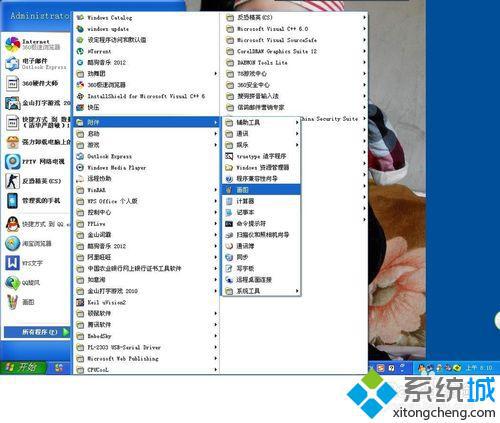
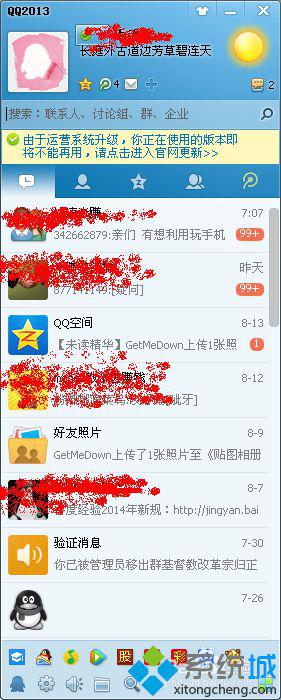
2、找到你想要截图的画面,按截图快捷键Ctrl + Alt + A截图,选取适当的截图区域后,按下面的“完成”,将截图保存在剪切板待用;
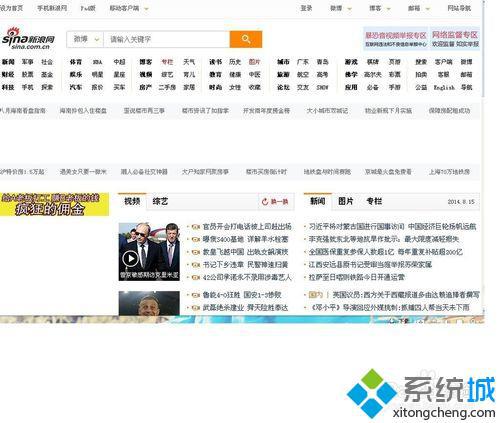
3、下面进入关键的步骤,调整版面的大小,这决定了你将来要制作多大的图片。如图。在画图中按下ctr+v,将刚才的截图粘贴到当前版面,然后单击菜单栏中的“图像”---“属性”;
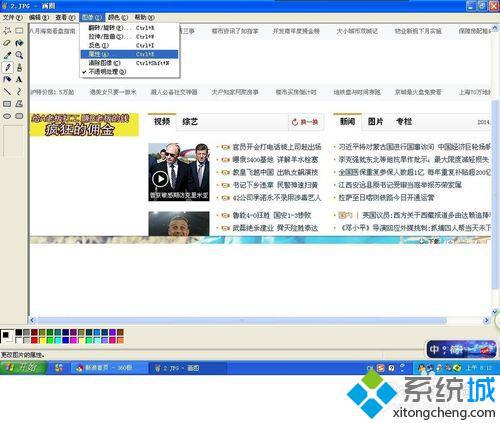
4、这时候可以看见默认版面的宽度和高度数值,更改他们就能够制作出任意大小的图片了,自然也能制作出“装下”任意数量图片的图片;
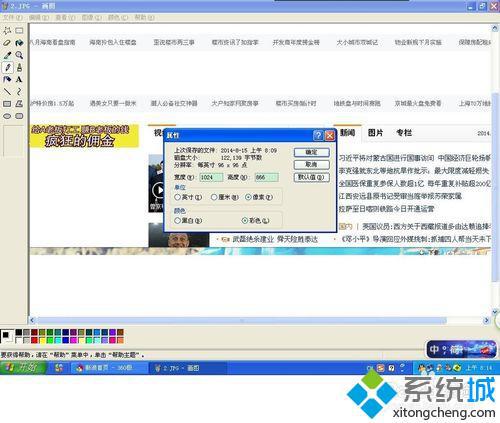
5、这里默认的高度是866,下面我为了装下更多截图,将其改为1900,改成高度1900的效果;
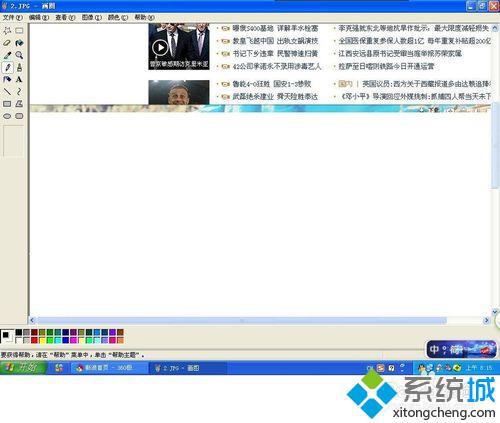
6、这时候我就可以加入更多的截图了,最终我加入了3张截图。最终制作的图片效果如下:
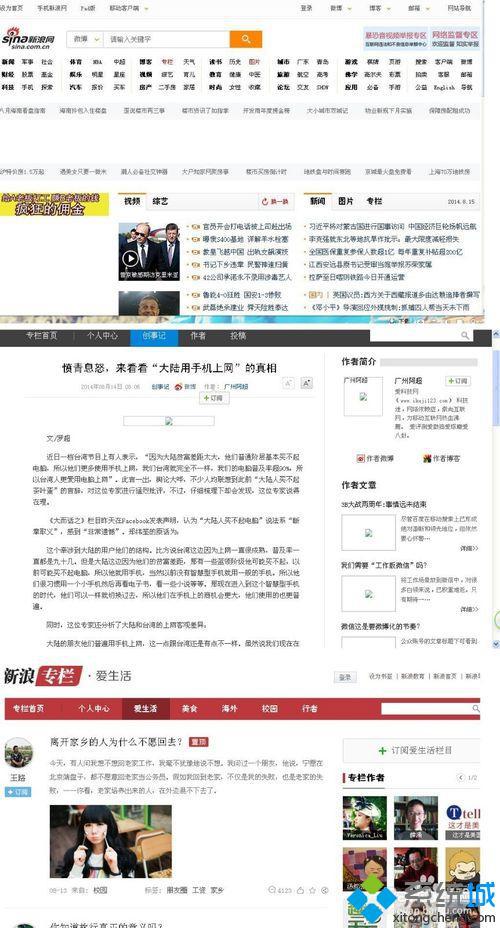
通过上述几个步骤的简单操作,我们就能在使用xp系统自带画图工具制作超长图片了。windowsxp系统自带的画图工具功能非常强大,大家还需要慢慢挖掘才是啊!
相关教程:用wps画图怎么组合h1z1超出工作频率范围win8系统画图工具在哪xp系统用win7画图工具xp系统自带画图软件我告诉你msdn版权声明:以上内容作者已申请原创保护,未经允许不得转载,侵权必究!授权事宜、对本内容有异议或投诉,敬请联系网站管理员,我们将尽快回复您,谢谢合作!










